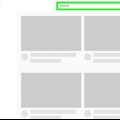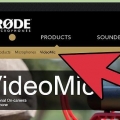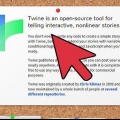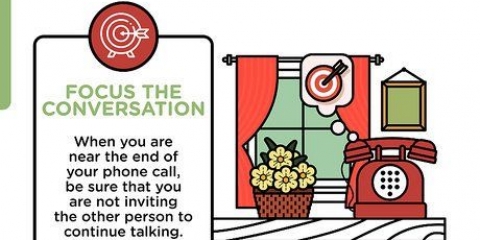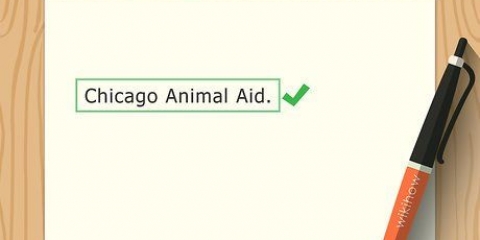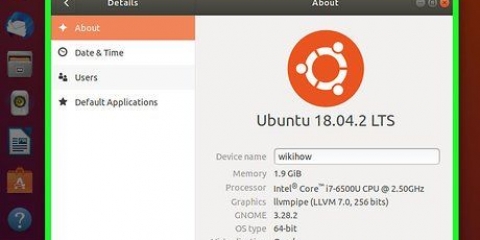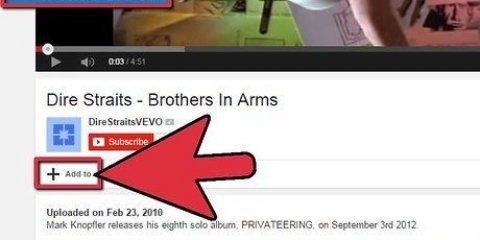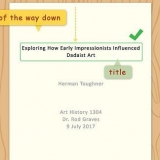En lugar de simplemente elegir "Vacaciones familiares" como título, cree un título creativo para que la portada de su DVD se vea más atractiva. Di a dónde fuiste de vacaciones o usa lo que hiciste como parte del título. Por ejemplo, si es un proyecto de historia en la escuela, llámalo "Un paso atrás en el tiempo" en lugar de "Proyecto de historia".
Siempre puedes usar una imagen fija del video que grabaste o una foto que tomaste. Alternativamente, puede buscar en línea una foto que le guste y crea que funcionará bien. Pero debe tener cuidado cuando distribuya su DVD a otros porque debe respetar los derechos de autor de las fotos. Puede encontrar fotos gratuitas de Creative Commons buscando en el sitio web de Creative Commons o a través de la sección de Creative Commons en Flickr. 
Si desea que la portada de su DVD tenga un aspecto moderno, puede usar una fuente como Helvetica, Folio o Standard CT. Tal vez hayas viajado a Asia y quieras una fuente que represente tu viaje. Puedes usar algo como Papyrus o Bonzai. O tal vez prefiera usar una fuente divertida y graciosa, como Distillery o True North. 


Una caja de DVD estándar mide 184 mm por 273 mm. Según la impresora y el tamaño del papel, es posible colocar una cubierta de DVD completa en una sola hoja de papel (A4, que es el tamaño de papel estándar, es más que suficiente). Es posible que deba reducir los márgenes de la página a cero. Si el tamaño de su papel no es adecuado para la impresión de hojas sueltas, los paneles frontal y posterior deben tener 184 mm por 130,8 mm. La tira de título, también llamada lomo, debe tener 12,7 mm por 6,35 mm. Esto deja una pequeña superposición para conectar las partes.



Si usa Windows, puede encontrar el botón de vista previa en el menú "Imprimir" en "Archivo". Si está utilizando Mac OSX, puede encontrar el botón de vista previa de impresión en la pestaña `Archivo` en la parte superior. Cuando haga clic en el botón `Imprimir` en Photoshop, también verá una vista previa de impresión.



Deje que la caja se seque antes de colocarla en una caja de DVD. Mire DVD y carteles de películas que le gusten e inspírese con ellos. Hay varias aplicaciones y plantillas en línea que pueden ayudarlo a obtener las dimensiones correctas de la caja de DVD y el tamaño del papel si tiene dificultades para alinear todo.
Hacer una portada para un dvd
Contenido
Esta instrucción te enseñará cómo hacer una portada para un DVD tú mismo. Si quieres algo más oficial que una portada dibujada a mano en un trozo de papel recortado, no te preocupes, de eso trata este artículo. Lo guiamos a través de todo el proceso de diseño, desde la lluvia de ideas de casos interesantes hasta el diseño de su caso en la computadora y la impresión a medida. Consulte los pasos a continuación para comenzar!
Pasos
Parte 1 de 3: decidir qué debe estar en la portada

1. Decide qué tipo de video es. Antes de empezar a hacer una carátula para un DVD, necesitas saber qué tipo de video o película estás haciendo.
- ¿Es una colección de videos caseros?? un vídeo de vacaciones? O tal vez es un cortometraje que hiciste para la escuela o solo por diversión.

2. Elige un nombre para tu película. Trate de hacer que el título sea interesante y atractivo, en lugar de solo descriptivo.

3. Encuentra una imagen. Mire una película y verá que hay una imagen o tema central en la portada, que generalmente presenta a algunas de las personas de la película.

4. Elija una o dos fuentes para usar. Al usar no más de una o dos fuentes para su texto, obtiene una portada ordenada y es fácil de leer.

5. Mira tus DVD favoritos para inspirarte. ¿Tienes una película favorita o un póster de película?? Eche un vistazo a esos DVD y decida lo que le gusta y lo que no le gusta.
Puede que te guste una portada de DVD con un collage de imágenes o una con una fuente loca. Inspírate en lo que te gusta: esa es una buena manera de imaginar cómo debería ser la portada de tu propio DVD.
Parte 2 de 3: diseñar la caja de tu DVD

1. Utilice un procesador de textos o un programa de diseño. Puede hacer su propia carátula de DVD con varios programas, como Microsoft Word y Photoshop.
- Puede usar una plantilla en Microsoft Word o dar forma a su documento manualmente. En Open Office.org Writer o Microsoft Word haga clic Disposición y luego en columnas, y elige tus 3. Establezca el ancho de la columna 1 en 129 mm, la columna 2 en 15 mm y la columna 3 en 129 mm. Ponga una marca en la casilla de línea entre.
- Si está familiarizado con Photoshop, también puede crear su propia portada de DVD.

2. Coloque sus imágenes en su archivo de documento. Una vez que haya configurado su archivo para imprimir una página para doblar, puede comenzar a colocar sus imágenes tanto en el anverso como en el reverso de la cubierta de su DVD.

3. Inserta tu texto. Ahora que sus imágenes están en su lugar, es hora de incluir el texto que desea colocar en su documento.
Si está utilizando un programa de procesamiento de textos, puede utilizar la función `Insertar texto`. Si está utilizando un programa de procesamiento de imágenes como Photoshop o Gimp, haga clic en el botón `T` en el cuadro de herramientas y dibuje el cuadro de texto sobre su imagen. Debería ver un cursor parpadeante que indica que puede comenzar a escribir.

4. Se creativo. Además de usar fotos, puedes incluir algunos comentarios genuinos o incluso falsos como: "Increíble. la mejor pelicula del año.` - John Smith de alguna revista`. O si es su propia película, puede agregar una cita de la película o de su viaje que resuma el contenido de su película.
Esto le dará un significado extra a su DVD. Incluso puede agregar códigos de barras falsos y clasificaciones de edad (como AL, 12 o 18) para mayor realismo.
Parte 3 de 3: imprimir y ajustar la cubierta de su DVD

1. Guarda el archivo. Antes de hacer cualquier cosa, siempre es una buena idea guardar sus archivos para que si algo sale mal, o cuando imprima su portada, pueda regresar fácilmente y hacer cambios si no le gusta.

2. Hacer una vista previa de impresión. Antes de imprimir, haga una vista previa de impresión para asegurarse de que todo se vea bien y esté en su página.

3. Imprimir una página de prueba. Si está imprimiendo varias páginas, primero imprima una sola página de prueba para asegurarse de que su portada de DVD personalizada sea lo que desea que sea. De esta manera, no habrá desperdiciado mucha tinta y papel cuando haya problemas.

4. Deja que la tinta se seque. Antes de colocar la caja del DVD en la caja, extienda el papel durante unos 20 a 30 minutos para asegurarse de que la tinta se haya secado para que no se manche cuando lo coloque en la caja del DVD.
Si está utilizando papel fotográfico brillante, es posible que deba dejar que se seque un poco más.

5. Pon tu papel en la portada de tu DVD. Una vez que el papel esté seco, abra la caja del DVD y extiéndalo. Deslice la funda en la caja y ajústela hasta que encaje. Voilá! Hiciste tu propia portada de DVD!
Si tiene un disco DVD con una tapa blanca y una grabadora de DVD que le permite grabar imágenes en el disco, utilícela! Realmente agregará realismo a tu DVD. Si no, siempre puedes ponerle una etiqueta. Puedes encontrar todo tipo de etiquetas en tiendas de oficina o informática.

6. Consigue las palomitas de maíz! Disfruta tu película! Presentar la película como un DVD real. Realmente sorprenderá a tu audiencia.
Consejos
Artículos de primera necesidad
- Computadora con un programa de texto o diseño
- Impresora
- Papel
- caja de DVD
Artículos sobre el tema. "Hacer una portada para un dvd"
Оцените, пожалуйста статью
Similar
Popular